Mainos
Yksinkertaisella kokeilulla menetelmällä voit keksiä kunnollisia kuvia blogiisi, huolimatta huonoista kuvankäsittelytaitoista.
Totta puhuen. Kaikki eivät ole kiinnostuneita (tai hyviä) aloista, kuten valokuvaus, muotoilu ja kuvankäsittely. Mutta monien meistä on edelleen työskenneltävä kuvien kanssa säännöllisesti, koska ne muodostavat verkon visuaalisen luonteen ytimen.
Jos kuvien löytäminen ja muokkaaminen kuulostaa sinulle kauhistuttavalta työltä, tässä on neljä vaihetta seuraa, jotta prosessista tulee vähemmän tuskallista, ja päästä silti hyviin kuviin, joita voidaan käyttää blogin viesteissä ja muissa paikkoja. PicMonkey, mahtava online-valokuvaeditori Älä asenna kuvankäsittelyohjelmaa: Kokeile sen sijaan näitä pilvipohjaisia kuvankäsittelyohjelmiaJos haluat saada todella hyviä tuloksia, sinun on ladattava jonkinlainen grafiikkaohjelmisto tai muu muokkaussovellus ja laitettava se vauhtiin. Mutta nyt voit tehdä suurimman osan ... Lue lisää , on kaikki mitä tarvitset.

1. Löydä peruskuva
Niitä on erilaisia verkkosivustot, jotka tarjoavat ilmaisia teräväpiirtoisia kuvia 5 helppoa tapaa napata ilmaisia korkearesoluutioisia arkistokuvia sähköpostitseUpea kuvan löytäminen ei ole niin vaikeaa. Täydellisen kuvan käyttäminen voi myös tulla ilman hikeä ja kustannuksia. Tässä olevat viisi lähtettä helpottavat metsästystäsi, koska tilaat ne vain sähköpostitse. Lue lisää . Compfight on suosikkini. Vaikka jotkin kuvat ovat tarpeeksi täydellisiä käytettäväksi ilman muokkaamista, monet niistä vaativat pinnanmuutoksia, jotta ne sopivat käytettäväksi. Jos aloitat hyvällä kuvalla, työsi on puolittain valmis.
Valitse kuva, joka sopii annettuun kontekstiin ja täydentää mukana olevaa tekstiä. Varmista, että sen mitat ovat suurempia tai vähintään yhtä suuret kuin mitä tarvitset lopulliseen kuvaan. Kiinnitä huomiota tekijänoikeuslisensseihin saadaksesi lisätietoja käytöstä ja määrittämisestä. Esittelintarkoituksiin latasin seuraavan kuvan osoitteesta MorgueFile.

2. Hanki mitat oikein
Avaa PicMonkey-verkkosivusto ja napsauta Muokata ja valitse kuva, jota haluat muokata. Tämä avaa PicMonkeyn Perusmuokkaukset -välilehti, joka sisältää kaiken mitä tarvitset pieneksi muokkaamiseksi, josta keskustelemme täällä.

Ensimmäinen asia, jonka haluat tehdä, on rajata kuva, jotta voit poistaa kaikki ei-toivotut kohdat, ja muuttaa kuvan kokoa lopulliseen kokoon, jonka tarvitset. Jos ja kun leikkaat kuvaa, varmista, että siitä ei tule pienempiä kuin tavoitekoko ja että se ei menetä tärkeitä visuaalisia tietoja.
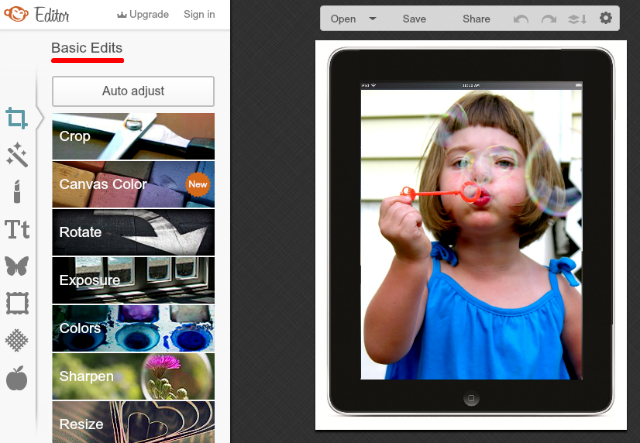
Valitsemani kuvan koko oli 1128 × 1413, ja kohdekoko oli 640 × 480. Rajasin kuvan päästäkseni eroon mustasta iPad-kehyksestä ja viekseni kuvan lähempänä mielessäni olevia maiseman ulottuvuuksia.
Muutin tuloksena olevan kuvan kokoa, kunnes leveys oli 640 px, antaen korkeusasteikon automaattisesti. Kuva päätyi mittaan 640 × 541. Sitten kopioin sen pitäen leveyden 640 px ja leikkaamalla osan kuvasta, kunnes korkeus pieneni 480 px: ksi. Näin se osoittautui.

3. Muuta ulkoasua
Nyt on aika parantaa kuvan ulkoasua ja tuntumaa jos edellytetään. Joskus PicMonkey's Automaattinen säätö ominaisuus on kätevä ja saa kuvan näyttämään oikealta yhdellä napsautuksella. Mutta useimmiten lopputuloksena on kuva, joka on joko liian kirkas tai liian tumma. Kun käytin Automaattinen säätö yllä olevassa kuvassa tulos ei ollut niin hyvä (kuten alla näet).

On parempi ohittaa tämä ominaisuus ja säätää Valotus asetukset sen sijaan. Säädä hitaasti, vain murto-osa kerrallaan, nelitoimiset liukusäätimet - Kirkkaus, kohokohtia, varjot, Kontrasti - kunnes olet tyytyväinen visuaalisiin tuloksiin.

4. Säädä lisää (tai ei)
PicMonkey n Perusmuokkaukset -välilehdessä on muutama vaihtoehto: Kiertää, väritja Terävöittää. Kanssa Kiertää -ominaisuuden avulla voit kääntää kuvaa, kääntää sitä tai suoristaa sen haluamallasi tavalla. Käyttämällä värit -vaihtoehdon avulla voit saada kuvan värit näyttämään teräviltä ja kylläisiltä. Jos kuva näyttää epäselvältä, Terävöittää voi auttaa palauttamaan sen keskittymään. Huomaa, että näitä ominaisuuksia on käytettävä varoen ja vain tarvittaessa. Pienten säätöjen tekeminen antaa usein parempia tuloksia kuin liukusäätimien vetäminen päästä toiseen huolimattomuuteen.
Edellä esitetylle kuvalle lisäsin kylläisyyden tasoa hiukan, ja tämä on tulos.

Jos olet tarpeeksi varma, voit kokeilla ominaisuuksia, kuten suodattimia ja tehosteita. Mutta jopa ilman näitä edistyneitä muokkauksia, kuvasi pitäisi olla paljon paremmassa kunnossa kuin ennen. Tallenna se png- tai jpg-muodossa (on tärkeää tietää sopiva kuvamuoto Tiedä milloin käyttää mitä tiedostomuotoa: PNG vs. JPG, DOC vs. PDF, MP3 vs. FLACTiedätkö eroja JPG: n ja PNG: n tai MP3: n ja FLAC: n välillä? Jos et tiedä käytettäviä tiedostomuotoja, anna meidän opastaa sinua niiden erotteluissa. Lue lisää ), ja se on käyttövalmis.
Hanki, aseta, lähetä
Useimmat kuvankäsittelyohjelmat tarjoavat enemmän tai vähemmän samanlaisia vaihtoehtoja, ja voit käyttää mitä tahansa niistä PicMonkeyn sijaan. Tämän helppokäyttöisen tekniikan puitteissa huomaat, että kuvankäsittely ei ole niin paha. Kaikille tiedät, saatat joutua kiusaukseen oppia muutamia edistyneitä temppuja, kuten valokuvasarjan luominen Kuinka muuttaa satunnaiset otokset yhtenäisen näköiseksi valokuvasarjaksiMuutaman tempun avulla voit säästää tunteja muokkaamiseen Photoshopissa. Oletetaan, että haluat yhdistää satunnaisen valokuvasarjan harmoniseksi sarjaksi. Entä luovan pikakuvakkeen ottaminen? Lue lisää satunnaisista valokuvista tai antaa valokuville vintage-ilmeen Tee digikuvasi näyttämään siltä, kuin ne otettiin Kodakin ensimmäisellä kamerallaJos haluat, että valokuvasi näyttävät aivan kuten ne on otettu Kodakin ikonisella debyyttikameralla, tarvitsemme vain kaksi tai kaksi mobiilisovellusta vintage-ilmeen toistamiseen. Lue lisää .
Tehdä sinä Onko sinulla temppuja yksinkertaistamaan ja parantamaan peruskuvankäsittelyä? Jaa ne kommentteihin.
Kuvapisteet: Esitelty kuva on johdanna martinak15: n kautta Compfightcc, ipad.001 mennessä 3rdworldman kautta MorgueFile
Akshata koulutti manuaalisen testauksen, animaation ja UX-suunnittelun ennen keskittymistä tekniikkaan ja kirjoittamiseen. Tämä yhdisti kaksi hänen suosikkitoimintansa - järjestelmien ymmärtämisen ja yksinkertaistavan žargonin. MakeUseOf-palvelussa Akshata kirjoittaa parhaiden Apple-laitteidesi hyödyntämisestä.

